Приветствую тебя %UserName%.
Уже как четыре месяца у меня есть возможность пользоваться «Интеллектуальной доской» SmartBoard 690. Характеристики доски ниже:

Первое что бросилось в глаза — это то, что у нее очень приличный вес из-за колонок, которые прикреплены по бокам. С виду можно сказать, что они небольшие, но на самом деле они полностью металлические, из-за чего вес доски увеличен. В нашем случае, доска была прикреплена на металлические балки, которые идут вертикально под гипсокартоном.


Для быстроты и удобства использования внизу были сделаны разноцветные маркеры, благодаря которым можно сразу выделить необходимые моменты в презентации различным цветом. Это конечно же есть и в настройках пера, но если времени немного, то эти горячиеклавиши маркеры очень помогают.
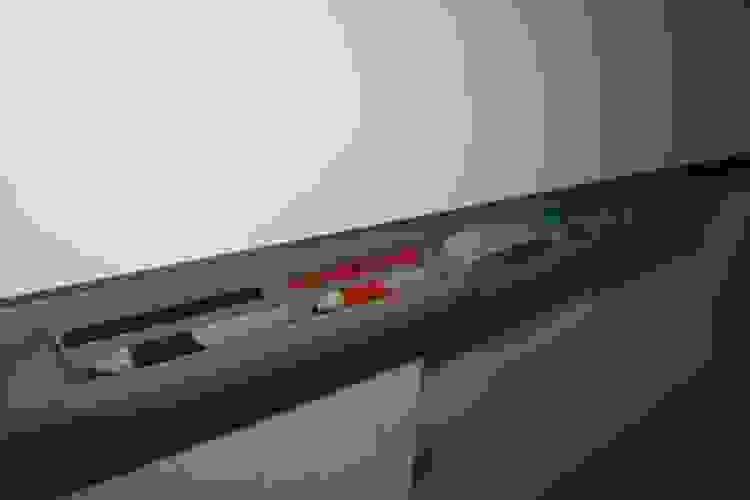
Как и любая доска, которая взаимодействует с компьютером, она не может работать без соответствующего ПО. Любой ноутбук, который будет подключаться к доске, должен иметь в своем снаряжении ПО с прилагаемого диска. Без него эта доска превращается в обычные колонки с ЮСБи входом для флешки (кстати тоже очень удобная вещь, не нужно бегать к ноутбуку, чтобы скинуть какие-либо файлы). Ну или если вы хотите посмотреть кино на большом экране.

Понравилась идея с подсветкой для ячеек маркеров. Как только Вы берете в руки маркер с доски, то внизу, где он лежал, загорается лампа и при приглушенном свете сразу видно, куда необходимо положить маркер.

В основном конечно ПО доски заточено под программы для презенташек. Очень удобно использование маркеров на каждой странице презентации. Присутствует алгоритм запоминания внесенных изменений.
Комплект ПО
С доской прилагается всего одна программа NoteBook для работы с презентациями, которая является бесплатной, для ее активации достаточно прислать серийный номер, который состоит из двух частей: первый написан на самой доске, второй на диске, который к ней прилагается.
Разумеется, по желанию можно купить дополнительное ПО, которое позволяет расширить работу доски:
Например, мы приобрели так же программу SMART Bridgit, которая позволяет устраивать видео-конференции между нашими региональными офисами. Программа интегрируется в те программы, что уже установлены и дополняет их своими функциями. По большему счету это позволяет транслировать ваши действия на мониторах ваших собеседниках. Они также могут редактировать ваши данные если будет предоставлена такая возможность.
Над доской решено было установить веб-камеру, чтобы можно было вести онлайн-конференции при помощи Skype. Камера должна была уметь вращаться на 180 градусов чтобы охватывать весь кабинет, поэтому выбор упал на камеру — Logitech QuickCam® Sphere.

Поскольку крепления для камеры на доске не предусмотрено, она была прикреплена в 15см над ней, при помощи металлического уголка и двух болтов. Камера является настольной, поэтому прикрепив ее болтом к уголку, пришлось попрощаться с гарантией.

Основные характеристики Epson EB-410W(e):
Подробный пресс-релиз здесь


Находится этот проектор в метре от доски, что практически не дает никакой тени на экране.

Как и у любой белой доски, от ярких ламп идут блики и видимость снижается, поэтому всякая презентация идет при погашенном «переднем» свете и с включенным светом в районе публики.

Обновленное ПО
На тот момент, когда приехала доска, к ней шел диск с последними драйверами, в которых не было распознавания русских рукописных букв.
У доски есть фишка — она может распознавать рукописный русский текст, разумеется более или менее читабельный. Но когда доска приехала, она распознавала только англ. буквы, а вместо русских шла непонятная кодировка. Несмотря на то, что часть букв в алфавитах просто одинаковая: в режиме ввода англ. текста все работало, но стоило переключить на русский — буквы перестали распознаваться.
Но проблема быстро решилась, когда вышла обновленная версия ПО.
Схема подключения
Схема подключения (шла в комплектации) доски к ноутбуку следующая:
В доску «втыкается» USB-B шнур, который идет ЮБСишным концом в доску, а другим в переходник из которого выходит RJ-45 и далее с точностью в обратном порядке.

Получается: {Доска} — USB-B кабель — {переходник} — пачкорд — {переходник} — USB-B кабель — {Ноутбук}
Следовательно, если кабели слишком длинные, доска имело место отключаться, если в ноутбук подключить слишком много устройств. При 3 из 4-х занятых USB-портах (мышка, доска, веб-камера) выявилась закономерность, что если в оставшийся порт вставить флешку, доска имело место отключаться. Так и не понятно с чем это связано, но видимо с нехваткой питания.
Небольшое видео, если кому интересно.
Если кто-то заметил ошибки или недочеты — пишите, исправим.
Расписано не очень подробно, поэтому если кого-то интересуют детали — задавайте вопросы в комментах, отвечу по мере своих возможностей.
Уже как четыре месяца у меня есть возможность пользоваться «Интеллектуальной доской» SmartBoard 690. Характеристики доски ниже:

SMART Board 690
- Технические характеристики:
- Тип: доска прямой проекции
- Размер рабочей поверхности: 1565х1172 мм
- Диагональ: 195 см
- Принцип работы: Резистивная технология
- Разрешение: 4000х4000 px на прикосновение
- Поддержка разрешений при работе с проекторами: 640х480:1600х1200 px
- Размеры в рабочем положении: 165.7х125.7х13 см
- Питание через USB-кабель 2.0 (поставляется в комплекте)
Первое что бросилось в глаза — это то, что у нее очень приличный вес из-за колонок, которые прикреплены по бокам. С виду можно сказать, что они небольшие, но на самом деле они полностью металлические, из-за чего вес доски увеличен. В нашем случае, доска была прикреплена на металлические балки, которые идут вертикально под гипсокартоном.


Для быстроты и удобства использования внизу были сделаны разноцветные маркеры, благодаря которым можно сразу выделить необходимые моменты в презентации различным цветом. Это конечно же есть и в настройках пера, но если времени немного, то эти горячие

Как и любая доска, которая взаимодействует с компьютером, она не может работать без соответствующего ПО. Любой ноутбук, который будет подключаться к доске, должен иметь в своем снаряжении ПО с прилагаемого диска. Без него эта доска превращается в обычные колонки с ЮСБи входом для флешки (кстати тоже очень удобная вещь, не нужно бегать к ноутбуку, чтобы скинуть какие-либо файлы). Ну или если вы хотите посмотреть кино на большом экране.

Понравилась идея с подсветкой для ячеек маркеров. Как только Вы берете в руки маркер с доски, то внизу, где он лежал, загорается лампа и при приглушенном свете сразу видно, куда необходимо положить маркер.

В основном конечно ПО доски заточено под программы для презенташек. Очень удобно использование маркеров на каждой странице презентации. Присутствует алгоритм запоминания внесенных изменений.
- Если пользователь работает не в программе для презентаций, таких как PowerPoint, а просто на рабочем столе, то как только пользователь берет маркер, с экрана снимается «скриншот», на котором в дальнейшем происходит рисование — из-за чего управление раб.столом становиться невозможным. Для этого нужно положить на место маркер, чтобы раб. стол стал активным;
- Если же пользователь берет маркер в руки, когда на экране открыто приложение для презентаций, то управление окном остается и все что рисуется на экране «цепляется» за лист и при смене листа остается на нем. Поэтому если вы что-то забыли указать публике и вернулись обратно на предыдущий лист, все что вы нарисовали ранее на нем — подгружается
Комплект ПО
С доской прилагается всего одна программа NoteBook для работы с презентациями, которая является бесплатной, для ее активации достаточно прислать серийный номер, который состоит из двух частей: первый написан на самой доске, второй на диске, который к ней прилагается.
Разумеется, по желанию можно купить дополнительное ПО, которое позволяет расширить работу доски:
- SMART Sync
- SMART Response CE
- SMART Notebook SE
- SMART Notebook MATH Tools
- SMART Ideas
- SMART Classroom Suite
- SMART Bridgit
- SMART Meeting Pro
Например, мы приобрели так же программу SMART Bridgit, которая позволяет устраивать видео-конференции между нашими региональными офисами. Программа интегрируется в те программы, что уже установлены и дополняет их своими функциями. По большему счету это позволяет транслировать ваши действия на мониторах ваших собеседниках. Они также могут редактировать ваши данные если будет предоставлена такая возможность.
Web-камера
Над доской решено было установить веб-камеру, чтобы можно было вести онлайн-конференции при помощи Skype. Камера должна была уметь вращаться на 180 градусов чтобы охватывать весь кабинет, поэтому выбор упал на камеру — Logitech QuickCam® Sphere.

Поскольку крепления для камеры на доске не предусмотрено, она была прикреплена в 15см над ней, при помощи металлического уголка и двух болтов. Камера является настольной, поэтому прикрепив ее болтом к уголку, пришлось попрощаться с гарантией.
Проектор

Основные характеристики Epson EB-410W(e):
- Ультракороткое фокусное расстояние: изображение от 53” (с расстояния 0,54 м) до 116” (с расстояния 1,22 м) (при WXGA-разрешении)
- 3LCD-панель с поддержкой WXGA — разрешение 1280x800dpi
- Мощный цветовой поток: 2000 люмен
- Эксклюзивная высокоэффективная лампа Epson E-TORL, (170 Вт UHE), продолжительный срок службы: до 4000 часов (в экономичном режиме)
- Автоматическая коррекция трапецеидальных искажений +/– 15°
- Встроенный динамик на 10 Вт; превосходно подходит для маленьких и средних помещений
- Уровень шума: 28 дБ
Подробный пресс-релиз здесь


Находится этот проектор в метре от доски, что практически не дает никакой тени на экране.

Как и у любой белой доски, от ярких ламп идут блики и видимость снижается, поэтому всякая презентация идет при погашенном «переднем» свете и с включенным светом в районе публики.

ПроблемыТрудности
Обновленное ПО
На тот момент, когда приехала доска, к ней шел диск с последними драйверами, в которых не было распознавания русских рукописных букв.
У доски есть фишка — она может распознавать рукописный русский текст, разумеется более или менее читабельный. Но когда доска приехала, она распознавала только англ. буквы, а вместо русских шла непонятная кодировка. Несмотря на то, что часть букв в алфавитах просто одинаковая: в режиме ввода англ. текста все работало, но стоило переключить на русский — буквы перестали распознаваться.
Но проблема быстро решилась, когда вышла обновленная версия ПО.
Схема подключения
Схема подключения (шла в комплектации) доски к ноутбуку следующая:
В доску «втыкается» USB-B шнур, который идет ЮБСишным концом в доску, а другим в переходник из которого выходит RJ-45 и далее с точностью в обратном порядке.

Получается: {Доска} — USB-B кабель — {переходник} — пачкорд — {переходник} — USB-B кабель — {Ноутбук}
Следовательно, если кабели слишком длинные, доска имело место отключаться, если в ноутбук подключить слишком много устройств. При 3 из 4-х занятых USB-портах (мышка, доска, веб-камера) выявилась закономерность, что если в оставшийся порт вставить флешку, доска имело место отключаться. Так и не понятно с чем это связано, но видимо с нехваткой питания.
Видео
Небольшое видео, если кому интересно.
Если кто-то заметил ошибки или недочеты — пишите, исправим.
Расписано не очень подробно, поэтому если кого-то интересуют детали — задавайте вопросы в комментах, отвечу по мере своих возможностей.






